Trung tâm tin học ở thanh hóa
Bạn muốn đổi tên tác giả cho tài liệu mà bạn đang sử dụng, tin học ATC sẽ hướng dẫn bạn trong bài viết dưới đây nhé!
-
Cách đổi tên tác giả trong Word

Bước 1:
Tại tài liệu mà người dùng muốn đổi tên tác giả đã thêm trước đó, nhấn vào mục File rồi chọn tiếp Info ở cạnh menu bên trái giao diện.
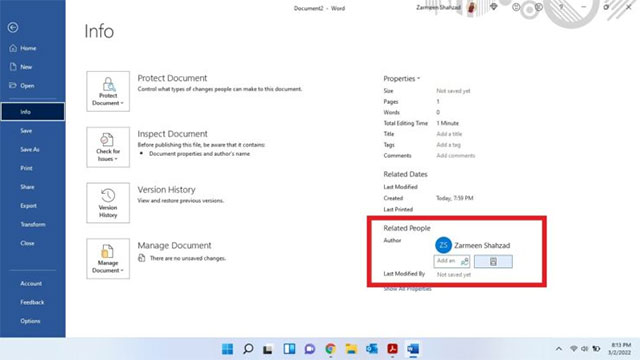
Bước 2:
Nhìn sang nội dung bên phải tại Related People bạn sẽ thấy mục Author để tên tác giả cho tài liệu Word này. Chúng ta tiến hành đổi tên tác giả cho Word tại phần này.
Bước 3:
Nhấn chuột phải vào tên tác giả rồi chọn Edit property để thay đổi lại quyền sở hữu cho nội dung này.
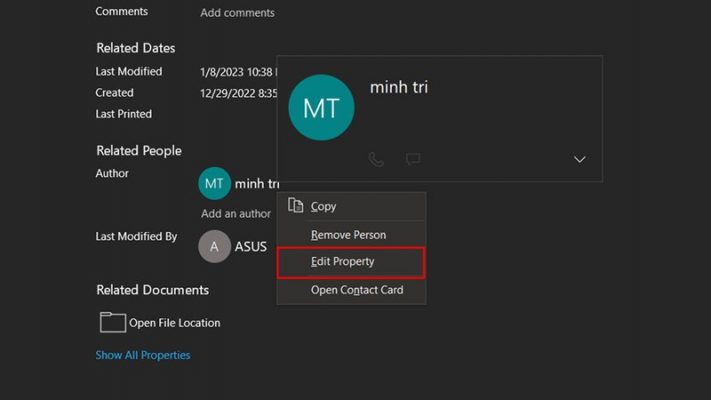
Ngay sau đó hiển thị giao diện để chúng ta nhập tên tác giả mới cho tài liệu Word. Nhập xong tên mới thì người dùng nhấn OK để lưu lại.
Ngay lập tức tên tác giả tài liệu Word đã được thay thế.
Bước 4:
Ngoài ra, bạn cũng có thể thêm tên tác giả khác vào tài liệu này rất đơn giản, click chuột vào dòng Add An Author rồi nhập tên tác giả khác muốn thêm vào tài liệu Word. Nhập tên xong nhấn Enter để lưu lại là được.
Bước 5:
Nếu muốn xóa tác giả nào khỏi tài liệu Word thì người dùng chỉ cần nhấn chuột phải vào tên tác giả đó rồi chọn Remove Person là được.
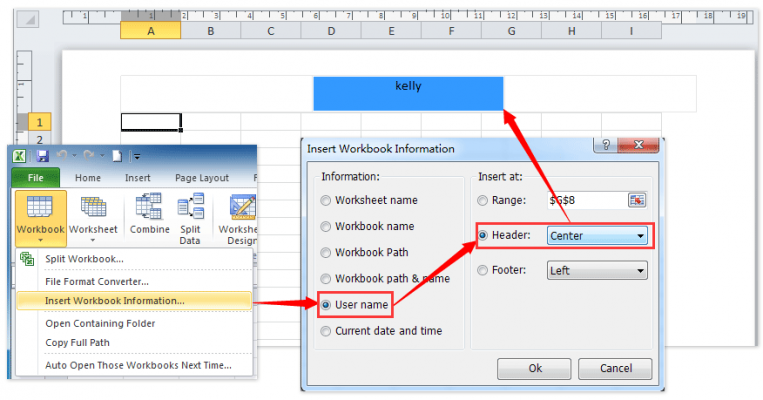
-
Cách đổi tên tác giả trong Word qua Word Options
Khi chúng ta tạo tài liệu Word và chia sẻ tới người khác thì tên người dùng trên máy tính của bạn sẽ hiển thị dưới dạng tên tác giả. Chúng ta có thể đổi tên tác giả trong Word và áp dụng cho các tài liệu Microsoft Office khác.
Bước 1:
Đầu tiên bạn nhấn vào File rồi chọn Options trong danh sách menu tùy chọn ở cạnh trái màn hình.
Bước 2:
Hiển thị giao diện mới, tại nhóm General bạn nhìn sang bên phải tại Personalize your copy of Microsoft Office bạn sẽ điền tên của mình hoặc tên nào đó và tên viết tắt ở bên dưới. Điền xong thì nhấn OK để lưu lại thiết lập mới là được.
Trên đây là cách đổi tên tác giả trong word và cách đổi author trong word. Cảm ơn các bạn đã theo dõi bài viết!

Chúc các bạn thành công!
TRUNG TÂM ĐÀO TẠO KẾ TOÁN THỰC TẾ – TIN HỌC VĂN PHÒNG ATC
DỊCH VỤ KẾ TOÁN THUẾ ATC – THÀNH LẬP DOANH NGHIỆP ATC
Địa chỉ:
Số 01A45 Đại lộ Lê Lợi – Đông Hương – TP Thanh Hóa
( Mặt đường Đại lộ Lê Lợi, cách bưu điện tỉnh 1km về hướng Đông, hướng đi Big C)
Tel: 0948 815 368 – 0961 815 368

Hoc tin hoc thuc hanh o thanh hoa
Hoc tin hoc thuc hanh tai thanh hoa

? Trung tâm kế toán thực tế – Tin học ATC
☎ Hotline: 0961.815.368 | 0948.815.368
? Địa chỉ: Số 01A45 Đại Lộ Lê Lợi – P.Đông Hương – TP Thanh Hóa (Mặt đường đại lộ Lê Lợi, cách cầu Đông Hương 300m về hướng Đông).
Tin tức mới
Cách xóa toàn bộ hình ảnh trong file Word nhanh nhất
Hoc tin hoc o thanh hoa Khi làm việc với file Word có nhiều hình...
Tài khoản 336 theo TT 99/2025: nguyên tắc kế toán, kết cấu tài khoản và cách hạch toán
Hoc ke toan thue tai thanh hoa Tài khoản 336 theo Thông tư 99/2025 là...
Quy định về mức trích lập dự phòng nợ phải thu khó đòi
Học kế toán thực tế tại thanh hóa Trong bối cảnh doanh nghiệp ngày càng...
Nguyên tắc hạch toán tài khoản 357 – “quỹ bình ổn giá”
Học kế toán cấp tốc tại thanh hóa Việc hạch toán tài khoản 357 –...
Nguyên tắc hạch toán tài khoản 171
Học kế toán tại thanh hóa Nguyên tắc hạch toán tài khoản 171 – “Giao...
Học kế toán tại thanh hóa
Học kế toán tại thanh hóa “Công việc của học tập không phải là nhận...
Chia sẻ bản trình chiếu PPT dưới dạng PDF
Trung tâm tin học tại thanh hóa Khi cần chia sẻ nội dung từ PowerPoint...
Chia sẻ bản trình chiếu PPT qua USB
Hoc tin hoc thuc hanh tai thanh hoa Khi cần trình bày gấp nhưng mạng...